Logitech PowerShell User Manual
Displayed below is the user manual for PowerShell by Logitech which is a product in the Gaming Controllers category. This manual has pages.
Related Manuals

POWERSHELL
CONTROLLER + BATTERY
Setup Guide|Guide d’installation
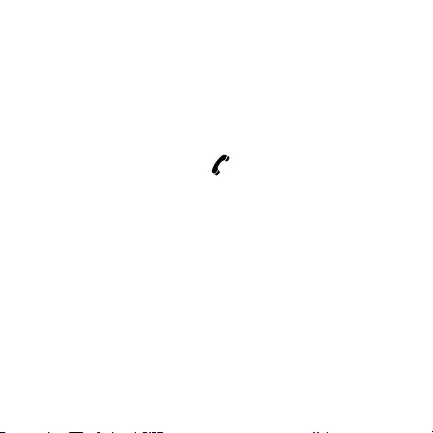
3
English. . . . . . . . . . . . . 4
Français . . . . . . . . . . . . 12
Español . . . . . . . . . . . 20
Português . . . . . . . . . . 28
www.logitech.com/support . . . . . . . . . . . . . . . . 39
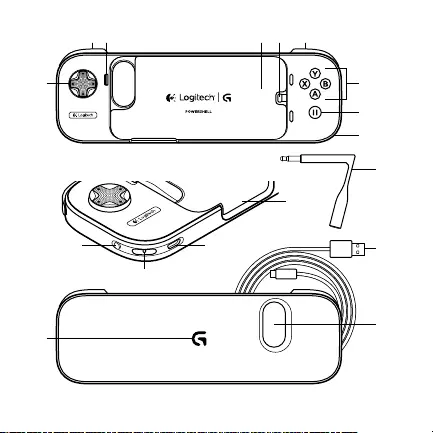
4 English
54 22 3
1
10
16
9
6
7
8
13
14
15
11
12
English 5
Know your product
1. 8-Way Analog D-Pad
2. Analog shoulder buttons
3. iPhone Sleep/Wake button
4. iPod touch adapter
5. Lightning connector
6. Analog buttons
7. Pause button
8. Audio Jack access port
9. Extended battery on/o switch
10. Wrist strap mount (wrist strap not included)
11. Micro-USB charging port
12. iPhone/iPod touch volume and ring/silent switch access
13. Headset extender cable
14. Micro-USB charging cable
15. Camera opening
16. Battery indicator
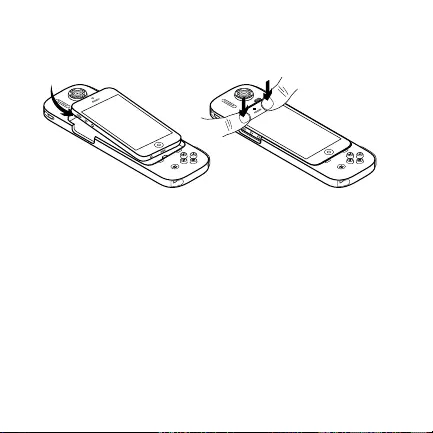
6 English
Getting Started
iPhone:
1. Place the iPhone onto the Controller’s Lightning connector.
2. Press phone into the Controller’s frame until the phone
is held securely.
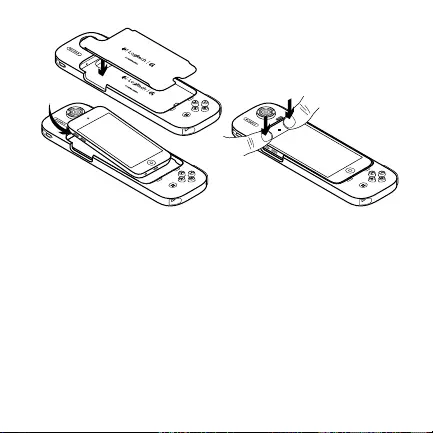
English 7
iPod touch:
1. Place iPod touch adapter into the body of the Controller’s cradle.
Note: Insert the iPod touch adapter so that the G pull-tab rests
behind the Lightning connector.
2. Place the iPod touch onto the Lightning connector.
3. Press the iPod touch into the Controller’s frame until the iPod touch
is held securely.
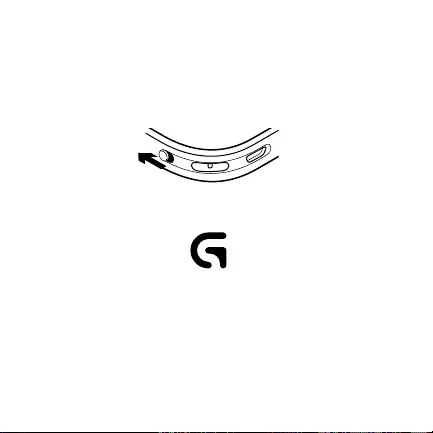
8 English
Using your Controller
1. Use the Controller to play iOS 7 games.
2. To use a headset with your Controller, insert the included headphone
extender cable into the audio jack access port.
3. To extend your iPod touch or iPhone battery, simply move
the Extended Battery switch to “On”.
4. When the Controller’s battery needs to be charged, the G logo on
the back will turn red. Please charge your Controller when possible.
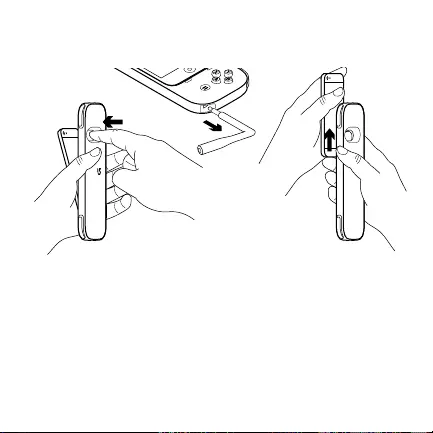
English 9
Removing your iPod touch or iPhone from
your Controller
1. Remove any headphones or other audio jack devices from
the headset port.
2. Over a table, hold your Controller and press through the camera
opening until the iPhone or iPod touch rotates slightly out of
the Controller’s frame.
3. Once the iPhone or iPod touch is slightly out of the frame,
pull your Apple device directly away from the Lightning connector.
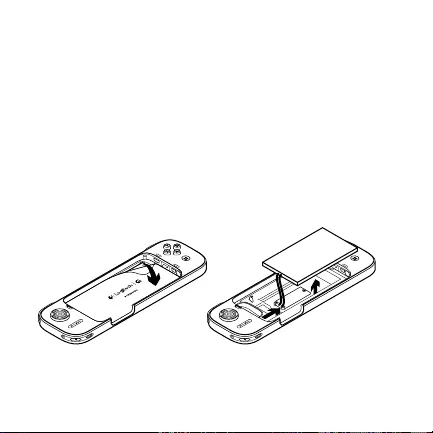
10 English
Charging your Controller
1. Plug your USB charging cable into your iPhone or iPod AC adapter*.
2. Plug the micro-USB connector into the Controller’s charging port.
3. The G logo will blink while charging. Once the Controller
is fully charged, the G logo will glow solid blue. Your Controller
is now charged.
4. To charge your iPhone or iPod touch while charging your Controller,
make sure to set the Extended Battery switch to On.
* Only use Apple power adapters compatible with iPhone 5 or iPod touch
(5th generation).
Note: At the end of product life remove battery as shown.
English 11
Troubleshooting
My Controller isn’t working with my iPhone/iPod touch
• Ensure you are running iOS 7 or later.
• Make sure your game supports the game controller feature.
• Make sure your Controller is fully charged.
I can’t remove my iPhone/iPod touch from the Controller
• Remove the headset adapter or any other plug from the audio jack
access port.
• Three inches over a soft surface, gently press through the camera
opening to release from Controller’s frame.
My iPhone or iPod touch isn’t charging properly
• Make sure you are using the original AC adapter included
with your iPod touch/iPhone, or make sure you are using
a USB AC adapter providing 5V 1A of power output.
• Set the Extended Battery switch to On.
• Try a dierent USB port or AC adapter.
This product may aect cellular and wireless performance while in use.
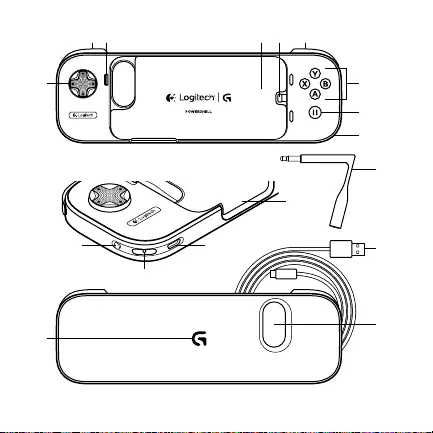
12 Français
54 22 3
1
10
16
9
6
7
8
13
14
15
11
12
Français 13
Présentation du produit
1. Croix analogique octodirectionnelle
2. Boutons analogiques arrière
3. Bouton de veille iPhone
4. Adaptateur pour iPod touch
5. Connecteur Lightning
6. Boutons analogiques
7. Bouton pause
8. Port de sortie audio
9. Commutateur de batterie haute capacité
10. Attache pour dragonne (dragonne non incluse)
11. Port de charge micro-USB
12. Accès aux touches de volume et d'activation/désactivation
du mode silencieux iPhone/iPod touch
13. Rallonge pour casque
14. Câble de charge micro-USB
15. Ouverture pour l'appareil photo
16. Témoin de niveau de charge des piles
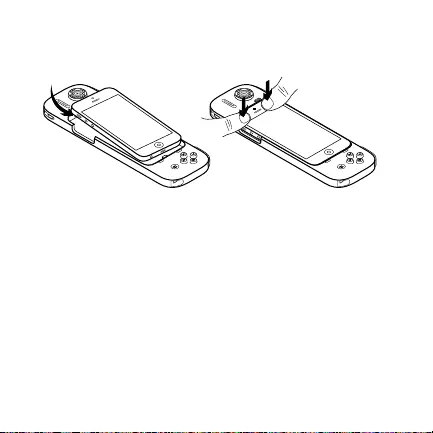
14 Français
Première utilisation
iPhone:
1. Insérez votre iPhone dans le connecteur Lightning du contrôleur.
2. Appuyez sur le téléphone jusqu'à ce qu'il soit totalement inséré dans
le cadre du contrôleur.
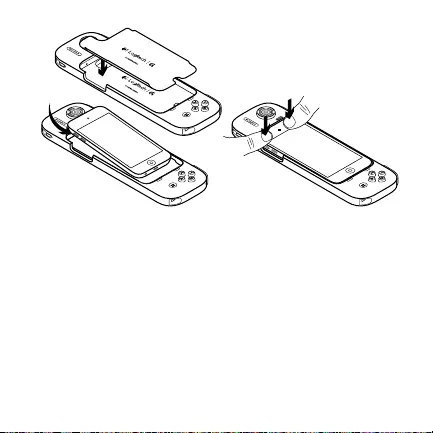
Français 15
iPod touch:
1. Placez l'adaptateur pour iPod touch dans la base du contrôleur.
Remarque: insérez l’adaptateur de l’iPod touch de façon à
ce que la languette de retrait portant le logo G se trouve derrière
le connecteur Lightning.
2. Insérez votre iPod touch dans le connecteur Lightning.
3. Appuyez sur votre iPod touch jusqu'à ce qu'il soit totalement inséré
dans le contrôleur.
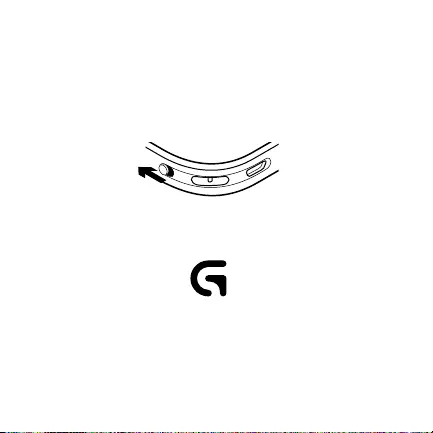
16 Français
Utilisation de votre contrôleur
1. Utilisez le contrôleur pour jouer à des jeux iOS 7.
2. Pour utiliser un casque avec votre contrôleur, insérez la rallonge
pour casque (fournie) dans le port de sortie audio.
3. Pour augmenter l'autonomie de la batterie de votre iPod touch
ou iPhone, activez simplement le commutateur de batterie haute
capacité (On).
4. Lorsque la batterie du contrôleur doit être chargée, le logo G situé
à l'arrière devient rouge. Veuillez recharger votre contrôleur dès
que possible.
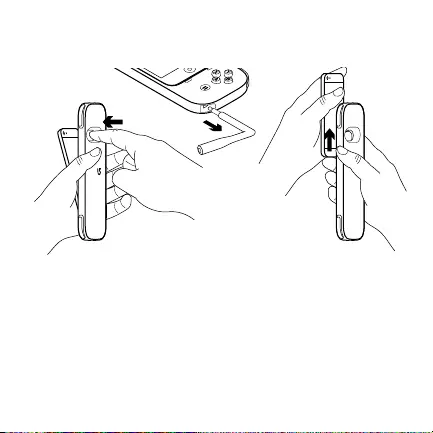
Français 17
Retrait de votre iPod touch ou iPhone
du contrôleur
1. Retirez le casque ou tout autre périphérique branché sur la prise
audio.
2. Tenez votre contrôleur au-dessus d'une table et appuyez doucement
à travers l'ouverture pour l'appareil photo jusqu'à ce que votre iPhone
ou iPod touch soit légèrement sorti du cadre du contrôleur.
3. Retirez ensuite totalement votre appareil Apple du connecteur
Lightning.
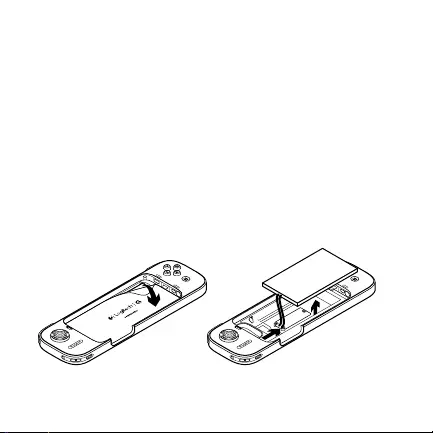
18 Français
Chargement de votre contrôleur
1. Branchez le câble de charge USB dans l’adaptateur secteur
de votre iPhone ou iPod*.
2. Branchez le connecteur micro-USB dans le port de charge
du contrôleur.
3. Le logo G clignote lors du chargement. Lorsque la batterie est
totalement chargée, le logo G ache une lumière bleue continue.
Le chargement de votre contrôleur est terminé.
4. Pour charger simultanément votre iPhone ou iPod touch et
votre contrôleur, activez le commutateur de batterie haute capacité.
* Utilisez uniquement un adaptateur secteur Apple compatible avec un iPhone 5
ou un iPod touch (5e génération).
Remarque: retirez la batterie à la fin de vie du produit comme illustré ci-dessous.
Français 19
Dépannage
Mon contrôleur ne fonctionne pas avec mon iPhone/
iPod touch:
• Assurez-vous de posséder Apple iOS 7 ou une version ultérieure.
• Assurez-vous que votre jeu prend en charge la fonction de contrôleur
de jeu.
• Assurez-vous que votre contrôleur est complètement chargé.
Je ne peux pas retirer mon iPhone/iPod touch du contrôleur:
• Retirez l'adaptateur pour casque ou tout autre périphérique branché
sur le port de sortie audio.
• À 10 cm au-dessus d'une surface souple, appuyez doucement
à travers l'ouverture pour l'appareil photo pour retirer votre iPhone/
iPod touch du cadre du contrôleur.
Mon iPhone ou iPod touch ne se charge pas correctement:
• Assurez-vous de bien utiliser l'adaptateur secteur fourni
avec votre iPod touch/iPhone ou un adaptateur secteur USB
d'une puissance nominale de 5 V - 1 A.
• Activez le commutateur de batterie haute capacité.
• Essayez un port USB ou un adaptateur secteur diérent.
L’utilisation de ce produit peut aecter les performances
des téléphones portables et connexions sans fil.
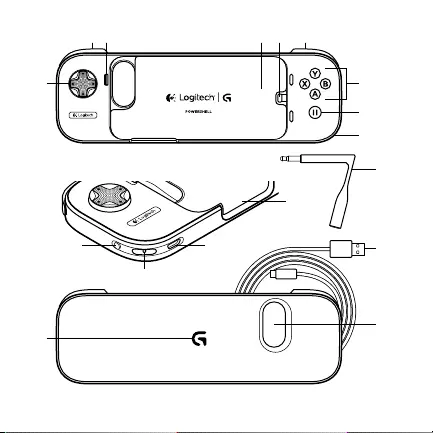
20 Español
54 22 3
1
10
16
9
6
7
8
13
14
15
11
12
Español 21
Componentes del producto
1. Control de dirección analógico octodireccional
2. Botones dorsales analógicos
3. Botón de suspensión/reactivación para iPhone
4. Adaptador de iPod Touch
5. Conector Lightning
6. Botones analógicos
7. Botón de pausa
8. Acceso a toma de audio
9. Conmutador de ahorro de energía
10. Orificio para correa de muñeca (correa no incluida)
11. Puerto de carga micro USB
12. Acceso a conmutador de sonido/silencio y volumen de iPhone/
iPod Touch
13. Cable alargador para auriculares con micrófono
14. Cable de carga micro USB
15. Orificio para cámara
16. Indicador de estado de las baterías
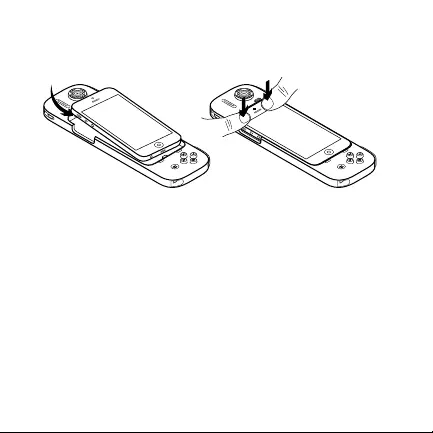
22 Español
Para empezar
iPhone:
1. Coloca el iPhone en el conector Lightning del control.
2. Presiona el teléfono hacia dentro del control hasta encastrarlo
de forma segura.
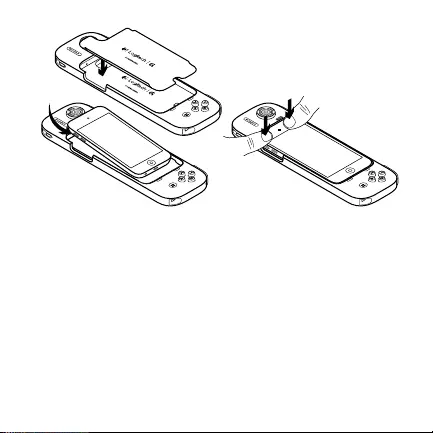
Español 23
iPod Touch:
1. Coloca el adaptador para iPod Touch dentro del cuerpo del control.
Nota: inserta el adaptador para iPod touch de manera que la muesca
junto a la letra G quede detrás del conector Lightning.
2. Coloca el iPod touch en el conector Lightning.
3. Presiona el iPod Touch hacia dentro del control hasta encastrarlo
de forma segura.
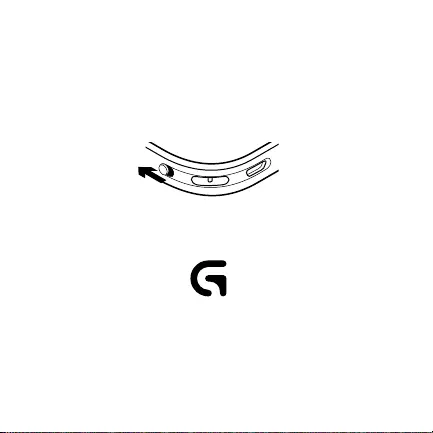
24 Español
Uso del control
1. Usa el control para juegos iOS 7.
2. Para usar auriculares con el control, introduce el cable alargador para
auriculares con micrófono incluido en el acceso a la toma de audio.
3. Para alargar la duración de la batería del iPhone o iPod Touch,
simplemente coloca el conmutador de ahorro de energía en
la posición "On" (Activado).
4. Cuando sea necesario cargar la batería del control, el logotipo
en forma de letra G en la parte posterior se pondrá rojo.
Carga el control cuando sea posible.
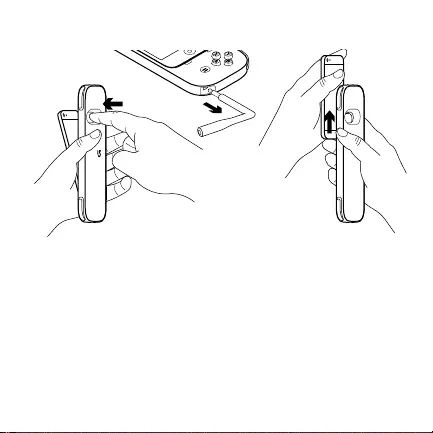
Español 25
Quitar el iPhone o iPod Touch del control
1. Desconecta los auriculares o cualquier otro dispositivo del acceso
a la toma de audio.
2. Sobre una mesa, sostén el control y ejerce presión a través del orificio
para la cámara hasta que se produzca una pequeña rotación
del iPhone o iPod Touch hacia fuera del control.
3. Una vez que el iPhone o el iPod touch salga ligeramente hacia fuera,
tira del dispositivo Apple para quitarlo del conector Lightning.
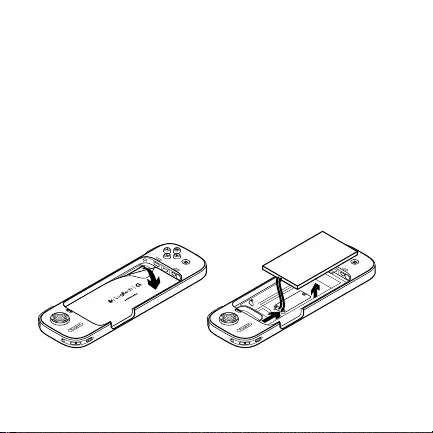
26 Español
Cargar el control
1. Conecta el cable de carga USB al adaptador de CA del iPhone o iPod*.
2. Conecta el conector micro USB al puerto de carga del control.
3. El logotipo G emitirá destellos durante la carga. Cuando se haya
cargado por completo, el logotipo G del control emitirá una luz azul
permanente. El control está cargado.
4. Para cargar el iPhone o iPod Touch mientras se carga el control,
debes activar el ahorro de energía (posición "On").
* Usa únicamente adaptadores de alimentación Apple compatibles con iPhone 5
o iPod touch (quinta generación).
Nota: Cuando el producto llegue al final de su vida útil, quítale la batería
como se muestra a continuación.
Español 27
Resolución de problemas
El control no funciona con el iPhone/iPod Touch
• Comprueba que estés usando Apple iOS 7 o posterior.
• Comprueba que el juego sea compatible con la función de control
de juegos.
• Comprueba que la batería del control tenga carga.
No puedo quitar el iPhone/iPod Touch del control
• Quita el adaptador para auriculares con micrófono o cualquier
otro conector del acceso a la toma de audio.
• A ocho centímetros de una superficie blanda, ejerce presión,
con suavidad, a través del orificio para la cámara para quitarlo
del control.
El iPhone o iPod Touch no se carga correctamente
• Comprueba que el adaptador de CA que estás usando sea el original
provisto con el iPhone/iPod Touch, o que la potencia de salida
del adaptador de CA USB que estás usando sea de 5 V 1 A.
• Coloca el conmutador de ahorro de energía en la posición "On"
(Activado).
• Prueba con otro puerto USB o adaptador de CA.
Cuando se use, este producto puede afectar al rendimiento
inalámbrico y de dispositivos móviles.
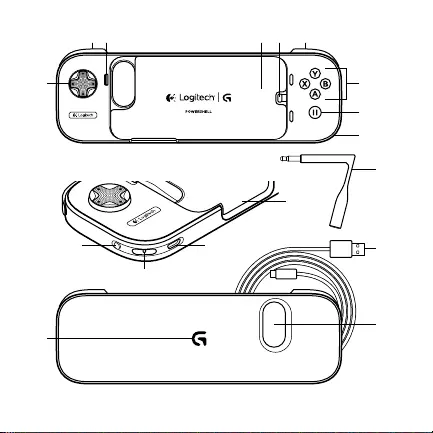
28 Português
54 22 3
1
10
16
9
6
7
8
13
14
15
11
12
Português 29
Conhecer o produto
1. D-pad analógico de 8 direções
2. Botões de ombro analógicos
3. Botão ligar/desligar do iPhone
4. Adaptador para iPod touch
5. Conector iluminado do controlador
6. Botões analógicos
7. Botão Pausa
8. Porta de acesso à entrada de áudio
9. Botão para ligar/desligar maior durabilidade da bateria
10. Moldura para a correia de pulso (correia de pulso não incluída)
11. Porta de carregamento micro USB
12. Acesso a botões de volume e tocar/silêncio do iPhone/iPod Touch
13. Cabo extensor do headset
14. Cabo de carregamento micro USB
15. Abertura da câmera
16. Indicador do nível de energia das pilhas
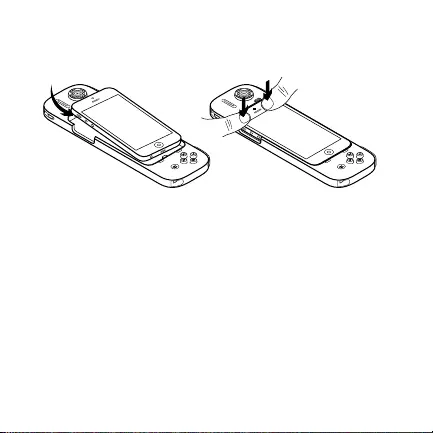
30 Português
Getting Started
iPhone:
1. Coloque o iPhone no conector iluminado do controlador.
2. Pressione o telefone na estrutura do controlador até que fique
bem preso.
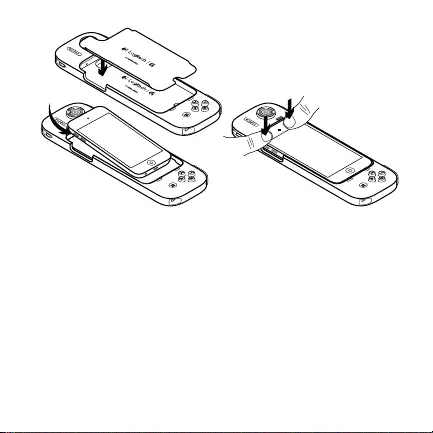
Português 31
iPod touch:
1. Coloque o adaptador do iPod touch no corpo do encaixe
do controlador.
Observação: insira o adaptador do iPod touch para que a lingueta
fique atrás do conector iluminado.
2. Coloque o iPod touch no conector iluminado.
3. Pressione o iPod touch na estrutura do controlador até que fique
bem preso
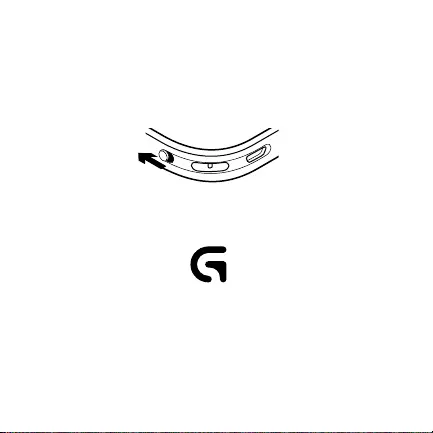
32 Português
Usar o controlador
1. Use o controlador para jogar jogos iOS 7
2. Para usar um headset com o controlador, insira o cabo extensor
dos fones de ouvido incluído na porta de acesso à entrada de áudio
3. Para aumentar a durabilidade da bateria do iPod touch ou iPhone,
basta colocar o botão para maior durabilidade da bateria em “On”
4. Quando a bateria controlador precisar ser carregada, o logotipo G
na parte de trás ficará vermelho. Carregue o controlador assim que
possível.
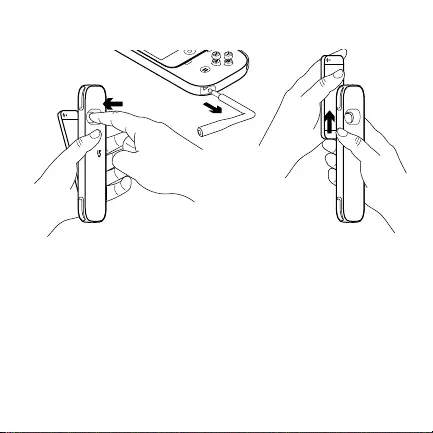
Português 33
Remover o iPod touch ou iPhone do controlador
1. Remova os fones de ouvido ou outros dispositivos de entrada
de áudio da porta para headsets.
2. Sobre uma mesa, segure o controlador e pressione a abertura
da câmera até que o iPhone ou iPod touch gire suavemente para fora
da estrutura do controlador.
3. Quando o iPhone ou iPod touch estiver ligeiramente fora da estrutura,
retire o dispositivo Apple do conector iluminado.
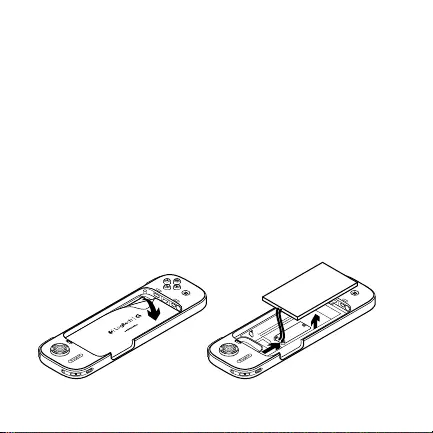
34 Português
Carregar o controlador
1. Conecte o cabo de carregamento USB no adaptador de CA do iPhone
ou iPod*.
2. Conecte o conector micro USB na porta de carregamento
do controlador.
3. O logotipo G pisca enquanto estiver carregando. Quando o controlador
estiver completamente carregado, o logotipo G ficará azul.
O controlador está agora carregado.
4. Para carregar o iPhone ou iPod touch enquanto o controlador
está sendo carregado, certifique-se de que o botão para maior
durabilidade da bateria esteja em On.
* Use somente adaptadores de energia da Apple compatíveis com iPhone 5
ou iPod touch (5ª geraçãon).
Observação: No final da vida útil do produto, remova a bateria conforme ilustrado.
Português 35
Solução de problemas
Meu controlador não funciona com meu iPhone/iPod touch
• Certifique-se de ter o iOS 7 ou posterior.
• Certifique-se de que o jogo oferece suporte ao recurso
de controlador.
• Certifique-se de que o controlador esteja completamente carregado.
Não consigo remover o iPhone/iPod touch do controlador
• Remova o adaptador de headset ou qualquer outro plugue da porta
de acesso à entrada de áudio.
• A 7,5 cm de uma superfície suave, pressione suavemente a abertura
da câmera para liberar o aparelho da estrutura do controlador.
Meu iPhone ou iPod touch não está carregando corretamente
• Certifique-se de estar usando o adaptador CA original incluído
no iPod touch/iPhone ou um adaptador CA USB que ofereça 5V x 1A
de saída de energia.
• Coloque o botão para maior durabilidade da bateria em On.
• Tente uma outra porta USB ou adaptador CA.
Este produto pode afetar o desempenho sem fio ou de celulares
durante seu uso.
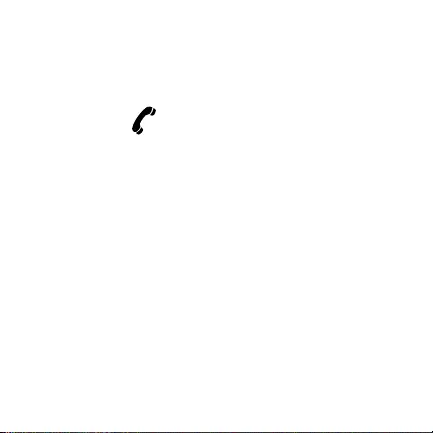
39
www.logitech.com/support/powershell
Argentina . . . . . +0800 555 3284
Brasil . . . . . . . . +0800 891 4173
Canada . . . . . . +1-866-934-5644
Chile . . . . . . . . +1230 020 5484
Colombia . . . . . 01-800-913-6668
Mexico . . . . . . . 01.800.800.4500
United States . . . +1 646-454-3200
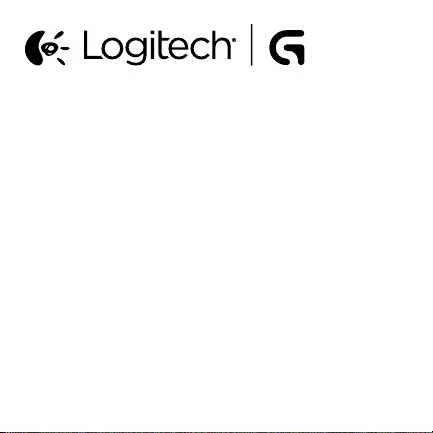
“Made for iPod” and “Made for iPhone” mean that an electronic accessory has been designed
toconnect specifically to iPod, or iPhone respectively, and has been certified by the developer
tomeet Apple performance standards. Apple is not responsible for the operation of this device
oritscompliance with safety and regulatory standards. Please note that the use of this accessory
with iPod or iPhone may aect wireless performance.
© 2013 Logitech. All rights reserved. Logitech, the Logitech logo, and other Logitech marks are
owned by Logitech and may be registered. All other trademarks are the property of their respective
owners. Logitech assumes no responsibility for any errors that may appear in this manual.
Information contained herein is subject to change without notice.
“Made for iPod” et “Made for iPhone” indiquent que l’accessoire électronique a été conçu pour se
connecter spécifiquement à l’iPod et l’iPhone et que le fabricant certifie qu’il respecte les normes
de performances d’Apple. Apple n’est pas responsable du fonctionnement de ce dispositif ou
desa conformité avec les normes de sécurité et réglementaires. Veuillez noter que l’utilisation de
cetaccessoire avec un iPod ou un iPhone peut nuire aux performances du mode sans fil.
© 2013 Logitech. Tous droits réservés. Logitech, le logo Logitech et les autres marques Logitech
sont la propriété exclusive de Logitech et sont susceptibles d’être des marques déposées.
Touteslesautres marques sont la propriété exclusive de leurs détenteurs respectifs. Logitech décline
toute responsabilité en cas d’erreurs dans ce manuel. Les informations énoncées dans le présent
document peuvent faire l’objet de modifications sans avis préalable.
620-005534.003
www.logitech.com